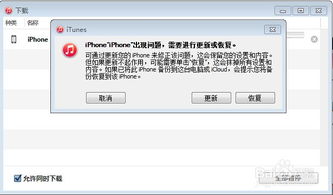解决iPhone恢复失败,未知错误3194的实用指南
解决iPhone恢复时出现的未知错误3194
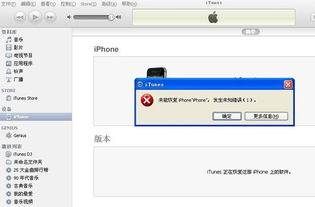
当你尝试恢复或更新iPhone时,如果遇到“未能恢复iPhone,发生未知错误3194”,这无疑是一个令人头疼的问题。不过,别担心,今天我将为你提供一些有效的解决方法,帮助你顺利解决这个错误。

方法一:检查服务器状态
首先,苹果服务器状态可能影响到iPhone的恢复过程。如果苹果服务器繁忙或出现故障,可能会导致你遇到错误3194。因此,第一步是检查苹果服务器的状态。

1. 打开浏览器,访问[苹果官网](https://www.apple.com)。
3. 在这里,你可以查看所有苹果服务的当前状态,特别是iTunes和App Store服务。
如果服务器状态显示为红色或黄色,说明存在问题。此时,你需要等待服务器恢复正常后再尝试恢复iPhone。
方法二:修改Hosts文件
如果服务器状态正常,错误3194可能是由于Hosts文件中某些错误的条目导致的。Hosts文件用于将域名映射到特定的IP地址,错误的条目可能会阻止你的设备连接到苹果的服务器。
Windows系统:
2. 在记事本中,点击“文件”菜单,然后选择“打开”。
3. 在文件类型下拉框中选择“所有文件”。
4. 导航到以下路径:`C:\Windows\System32\drivers\etc`,然后找到名为“hosts”的文件并打开。
5. 在文件中,找到与苹果相关的条目,例如:
```
74.208.105.171 gs.apple.com
```
或者类似的其他苹果服务器地址。
6. 选中这些条目并删除它们,然后保存文件。
macOS系统:
1. 打开“终端”应用程序。
2. 输入以下命令打开Hosts文件:
```bash
sudo nano /etc/hosts
```
3. 找到与苹果相关的条目并删除它们。
4. 按Ctrl + O保存更改,然后按Ctrl + X退出nano编辑器。
修改Hosts文件后,重新启动你的电脑,然后再次尝试恢复iPhone。
方法三:使用iTunes的替代工具
有时,使用iTunes以外的工具来恢复iPhone可能更加顺利。比如,你可以尝试使用第三方工具如爱思助手或iMazing。
使用爱思助手:
1. 下载并安装爱思助手到你的电脑上。
2. 将iPhone连接到电脑,并启动爱思助手。
3. 在爱思助手中,选择“一键刷机”功能。
4. 选择适合你iPhone的固件版本,然后点击“立即刷机”。
爱思助手会自动下载固件并恢复你的iPhone,过程中可能会绕过错误3194。
使用iMazing:
1. 下载并安装iMazing到你的电脑上。
2. 连接iPhone到电脑,并启动iMazing。
3. 在iMazing中,选择你的设备,然后点击“恢复备份”。
4. 选择一个可用的备份,然后点击“恢复”。
虽然iMazing主要用于备份和恢复数据,但有时它也可以帮助解决恢复过程中的错误。
方法四:检查安全软件
安全软件,如防火墙、杀毒软件等,可能会阻止iTunes与苹果服务器的通信,导致错误3194。为了解决这个问题,你可以暂时禁用这些安全软件。
Windows系统:
1. 打开控制面板。
2. 导航到“系统和安全”部分,然后点击“Windows Defender 防火墙”。
3. 在左侧菜单中,选择“打开或关闭Windows Defender 防火墙”。
4. 选择“关闭Windows Defender 防火墙(不推荐)”选项,然后点击“确定”。
macOS系统:
1. 打开“系统偏好设置”。
2. 选择“安全性与隐私”部分。
3. 点击“防火墙”标签。
4. 点击“锁”图标以解锁设置,然后选择“关闭防火墙”。
禁用安全软件后,再次尝试恢复iPhone。如果成功,你可以在恢复完成后重新启用安全软件。
方法五:退出并重新登录iTunes账户
有时,iTunes账户的问题也可能导致错误3194。在这种情况下,退出并重新登录你的iTunes账户可能有助于解决问题。
1. 打开iTunes。
2. 在菜单栏中,选择“账户” > “注销”。
3. 等待几秒钟,然后再次选择“账户” > “登录”。
4. 输入你的Apple ID和密码,然后点击“登录”。
重新登录后,再次尝试恢复iPhone。
方法六:重置网络设置
错误3194有时也与网络设置有关。重置iPhone的网络设置可能会解决这个问题。
1. 打开iPhone的“设置”应用程序。
2. 选择“通用” > “重置”。
3. 点击“重置网络设置”。
4. 输入你的iPhone密码(如果提示)。
5. 确认重置操作。
重置网络设置后,你的iPhone将重新启动,并恢复默认的网络配置。此时,再次尝试恢复iPhone。
方法七:使用DFU模式恢复
如果以上方法都没有解决问题,你可以尝试使用DFU(设备固件更新)模式来恢复iPhone。DFU模式是一种恢复模式,可以在不启动iOS系统的情况下与iTunes进行通信。
1. 将iPhone连接到电脑,并启动iTunes。
2. 按住iPhone的电源按钮和音量减小按钮(对于iPhone 7及更早版本,同时按住电源按钮和Home按钮)约10秒钟,直到屏幕变黑。
3. 松开电源按钮,但继续按住音量减小按钮(或Home按钮)约5秒钟。
4. 此时,iTunes应该会显示一条消息,提示你的iPhone处于恢复模式。
5. 在iTunes中,选择“恢复iPhone”并按照提示操作。
使用DFU模式恢复iPhone将清除所有数据和设置,因此请确保你已经备份了重要的数据。
总结
遇到“未能恢复iPhone,发生未知错误3194”时,不要慌张。你可以按照上述方法逐一尝试,直到找到适合你的解决方案。希望这篇文章能帮助你顺利解决iPhone恢复过程中的错误3194。如果你还有其他问题或疑问,请随时联系我们的支持团队。
- 上一篇: 古牧爱好者交流论坛
- 下一篇: 揭秘!温岭158KTV一晚狂欢需花费几何?
-
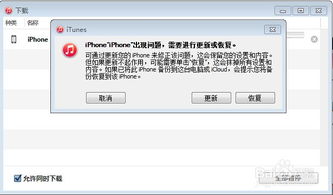 解决iPhone恢复失败,遇到未知错误(6)的系统恢复方法资讯攻略11-28
解决iPhone恢复失败,遇到未知错误(6)的系统恢复方法资讯攻略11-28 -
 iPhone6刷机时遇到未知错误40怎么办?资讯攻略12-03
iPhone6刷机时遇到未知错误40怎么办?资讯攻略12-03 -
 iPhone视频播放失败,常见原因及解决方法!资讯攻略11-08
iPhone视频播放失败,常见原因及解决方法!资讯攻略11-08 -
 轻松解决:视频预览创建失败的终极攻略资讯攻略01-16
轻松解决:视频预览创建失败的终极攻略资讯攻略01-16 -
 iPhone7无法下载应用怎么办?快速解决技巧!资讯攻略12-04
iPhone7无法下载应用怎么办?快速解决技巧!资讯攻略12-04 -
 iPhone 4s遭遇白苹果,快速拯救指南!资讯攻略12-04
iPhone 4s遭遇白苹果,快速拯救指南!资讯攻略12-04